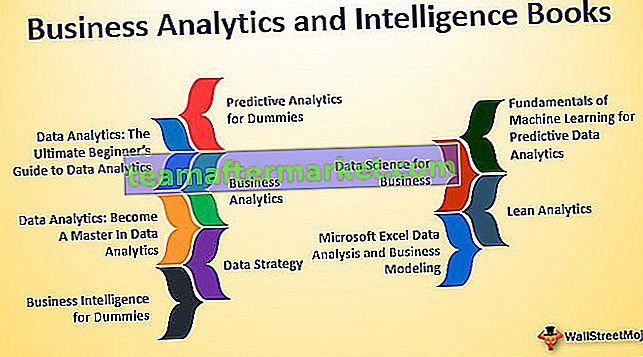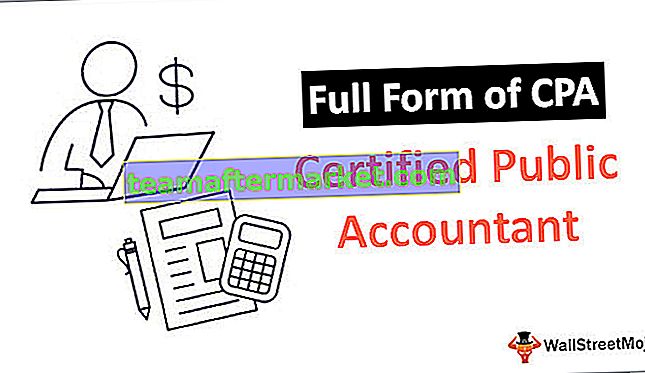Penomoran di excel berarti menyediakan sel dengan angka-angka yang mirip dengan nomor seri ke beberapa tabel, tentunya dapat juga dilakukan secara manual dengan mengisi dua sel pertama dengan angka dan drag ke ujung ke tabel yang excel akan otomatis mengisi rangkaian atau kita bisa gunakan rumus = ROW () untuk memasukkan nomor baris sebagai nomor seri dalam data atau tabel.
Penomoran di Excel
Pada saat bekerja dengan Excel, ada beberapa tugas kecil yang perlu dilakukan berulang kali dan jika kita tahu cara melakukannya yang benar, hal itu dapat menghemat banyak waktu. Menghasilkan angka di excel adalah tugas yang sering digunakan saat bekerja. Nomor seri memainkan peran yang sangat penting dalam excel. Ini menentukan identitas unik untuk setiap catatan data Anda.
Salah satunya dengan menambahkan serial number secara manual di excel. Tapi bisa merepotkan jika Anda memiliki data ratusan atau ribuan baris dan Anda harus memasukkan nomor barisnya.
Artikel ini akan membahas berbagai cara untuk melakukannya.
Bagaimana cara menambahkan nomor seri secara otomatis di Excel?
Ada banyak cara untuk menghasilkan jumlah baris di Excel.
Anda dapat mendownload Template Penomoran di Excel ini di sini - Penomoran di Template Excel- Menggunakan Fill Handle
- Menggunakan Seri Isi
- Menggunakan Fungsi ROW
# 1 - Menggunakan Fill Handle
Ini mengidentifikasi pola dari beberapa sel yang sudah terisi dan kemudian dengan cepat menggunakan pola itu untuk mengisi seluruh kolom.
Mari kita ambil kumpulan data di bawah ini.

Untuk dataset di atas, kita harus mengisi serial no record-wise. Ikuti langkah-langkah di bawah ini:
- Masukkan 1 di Sel A3 dan masukkan 2 di Sel A4.
- Pilih kedua sel seperti gambar di bawah ini.

- Seperti yang bisa kita lihat ada kotak kecil yang ditunjukkan pada gambar di atas yang dibulatkan dengan warna merah yang disebut Fill Handle di Excel.
- Tempatkan kursor mouse pada kotak ini dan klik dua kali pada pegangan Fill.
- Ini akan secara otomatis mengisi semua sel hingga akhir dataset. Lihat screenshot di bawah ini.

- Sebagai pegangan isian mengidentifikasi pola dan karenanya mengisi sel masing-masing dengan pola itu.
Jika Anda memiliki baris kosong dalam kumpulan data, maka gagang isian hanya akan berfungsi hingga baris tidak kosong bersebelahan terakhir.
# 2 - Menggunakan Seri Isi
Ini memberi lebih banyak kontrol atas data bagaimana nomor seri dimasukkan di excel.
Misalkan Anda memiliki nilai di bawah nilai siswa yang bijaksana.

Ikuti langkah-langkah di bawah ini untuk mengisi seri di excel:
- Masukkan 1 di Sel A3.
- Buka tab BERANDA. Klik pada opsi Isi di bawah bagian pengeditan seperti yang ditunjukkan pada gambar di bawah ini.

- Klik Isi drop down. Ini memiliki banyak pilihan. Klik Seri seperti yang ditunjukkan pada gambar di bawah ini.

- Ini akan membuka kotak dialog seperti gambar di bawah ini.

- Klik Kolom di bawah bagian Seri Dalam. Lihat screenshot di bawah ini.

- Masukkan nilai di bawah bidang Stop Value. Dalam kasus ini, kami memiliki total 10 record, masukkan 10. Jika Anda melewatkan nilai ini, opsi Fill Series tidak akan bekerja.
- Masuk Ok. Ini akan mengisi baris dengan nomor seri dari 1 sampai 10. Lihat gambar di bawah ini.

# 3 - Menggunakan Fungsi ROW
Excel memiliki fungsi bawaan yang juga dapat digunakan untuk memberi nomor pada baris di Excel. Untuk mendapatkan penomoran baris excel, masukkan rumus berikut di sel pertama yang ditunjukkan di bawah ini:

- Fungsi ROW memberikan nomor baris excel dari baris saat ini. Saya telah mengurangi 3 darinya saat saya memulai data dari baris ke-4 Jadi Jika data Anda dimulai dari baris ke-2, kurangi 1 darinya.
- Lihat gambar di bawah ini. Menggunakan = ROW () - 3 Rumus

Seret rumus ini untuk baris lainnya dan hasil akhirnya ditampilkan di bawah.

Manfaat menggunakan rumus ini untuk penomoran adalah, jika Anda menghapus record dalam dataset Anda maka itu tidak akan mengacaukan penomoran. Karena fungsi ROW tidak mereferensikan alamat sel mana pun, secara otomatis akan menyesuaikan untuk memberi Anda nomor baris yang benar.
Hal yang Perlu Diingat tentang Penomoran di Excel
- Opsi Fill Handle dan Fill Series bersifat statis. Jika Anda memindahkan atau menghapus record atau baris dalam dataset, maka nomor baris tidak akan berubah.
- Fungsi ROW memberikan penomoran yang tepat jika Anda memotong dan menyalin data di Excel.